2种克隆Windows Server 2011到新硬盘的方法!
克隆Windows Server 2011到新硬盘是一种常见的保护企业数据信息不受侵害的有效方式,本文为大家分享两种不错的办法,皆可轻松将系统克隆到新硬盘,一起来看看吧!
Windows Server 2011常用于中小型企业,在计算机管理中起着重要的作用。通常,它包含整个公司的数据和信息,以及一些需要大量空间的客户重要文件。对于Windows Server 2011家庭组用户,服务器包括家庭和精彩的共享视频和音乐的宝贵图片。

随着时间的推移,您可能会发现电脑硬盘空间不足,导致无法安装新的应用程序或者存储一些较大尺寸的文件,更糟的是,电脑的运行速度也会被严重拖慢。对此,我们建议您克隆Windows Server 2011到容量更大的新硬盘上,从而解决以上问题。
此外,您还可以选择升级硬盘,将Windows Server 2011系统克隆到新的SSD固态硬盘上。相较于自带的机械硬盘,固态硬盘拥有更快的读写速度以及更好的运算性能,轻松获取更棒的用户体验。
高科技是一把双刃剑,它为我们带来生活便利的同时也伴随着许多病毒攻击,因此,您可能需要提前做好电脑系统备份来应对未知的诸多风险。
Windows Server 2011系统自带的备份功能可以实现对硬盘的本地备份,但它存在一个缺点,不能将操作系统克隆或者迁移到新的硬盘之上,并且还需要在创建完备份之后恢复备份映像,才能恢复工作系统。而系统备份或者系统克隆则可以在克隆之后直接运行系统,简单比较之下,磁盘克隆和系统克隆对您来说,可能才是推荐的选择!
当涉及到克隆服务器系统,需要考虑到操作流程效率。傲梅企业备份标准版就是一个功能全面的企业级系统备份解决方案,它能帮您更加轻松地克隆Windows Server 2011到新硬盘,并且在克隆之后能够直接从克隆后的新硬盘中启动系统,非常方便使用。而且除此之外,它还有以下诸多优势之处:
是不是感觉很棒呢?那就赶紧到下载中心下载安装傲梅企业备份标准版(免费试用180天),然后跟着我们的演示教程一起学习如何克隆Windows Server 2011到新硬盘吧!
接下来我们将向您分享2个简单有效的方法,皆可将Windows Server系统克隆到新硬盘,您可以自行选择更加适合自己的方法。
如果您不想克隆整个硬盘数据,仅想克隆系统及其相关分区到新硬盘的话,可以选择傲梅企业备份标准版中的系统克隆功能。
步骤1. 将您的新硬盘连接到计算机并确保系统能够正常检测到它,然后打开傲梅企业备份标准版,在主界面中点击“克隆”>“系统克隆”。
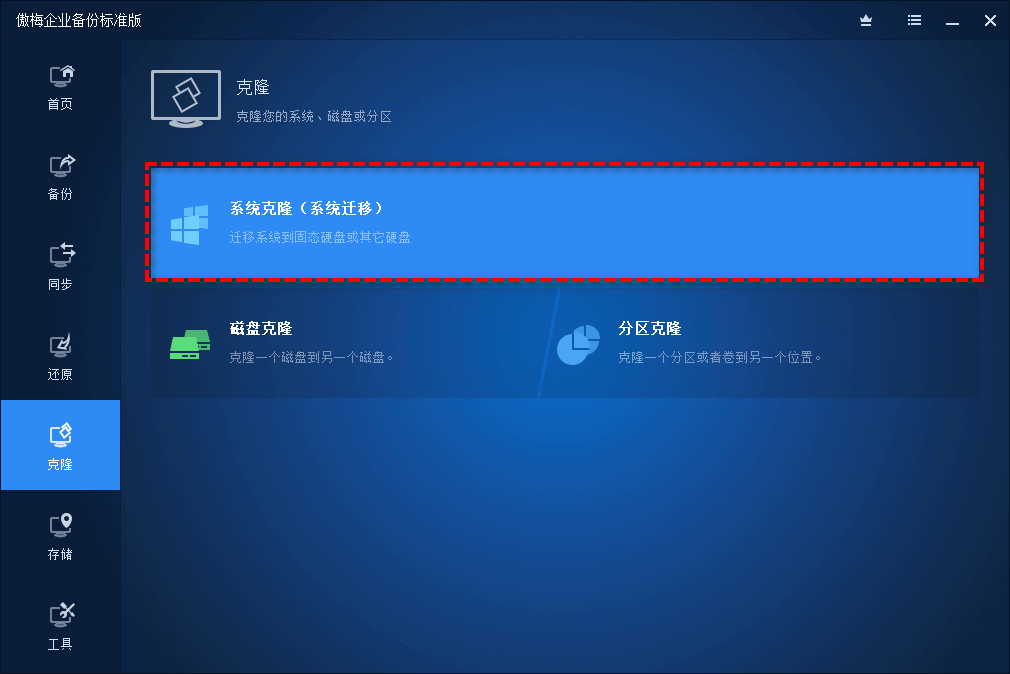
步骤2. 请您选择克隆目的地,软件将自动为您选择系统相关分区(C盘和系统保留分区)。
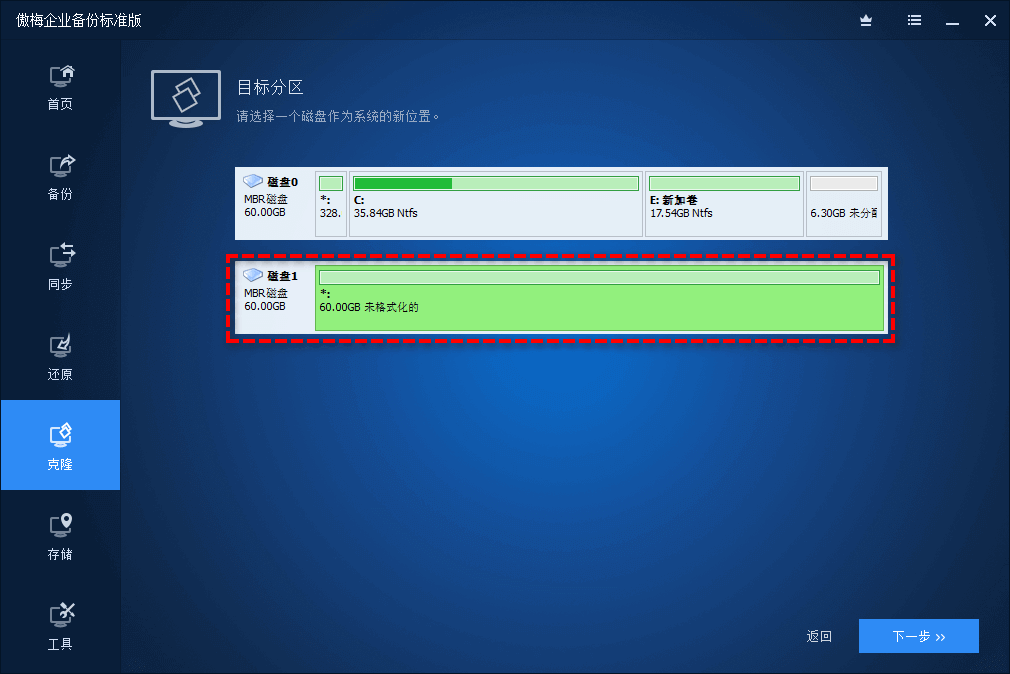
步骤3. 查看操作摘要页面,确认无误后点击“开始克隆”即可轻松将系统克隆到新硬盘。
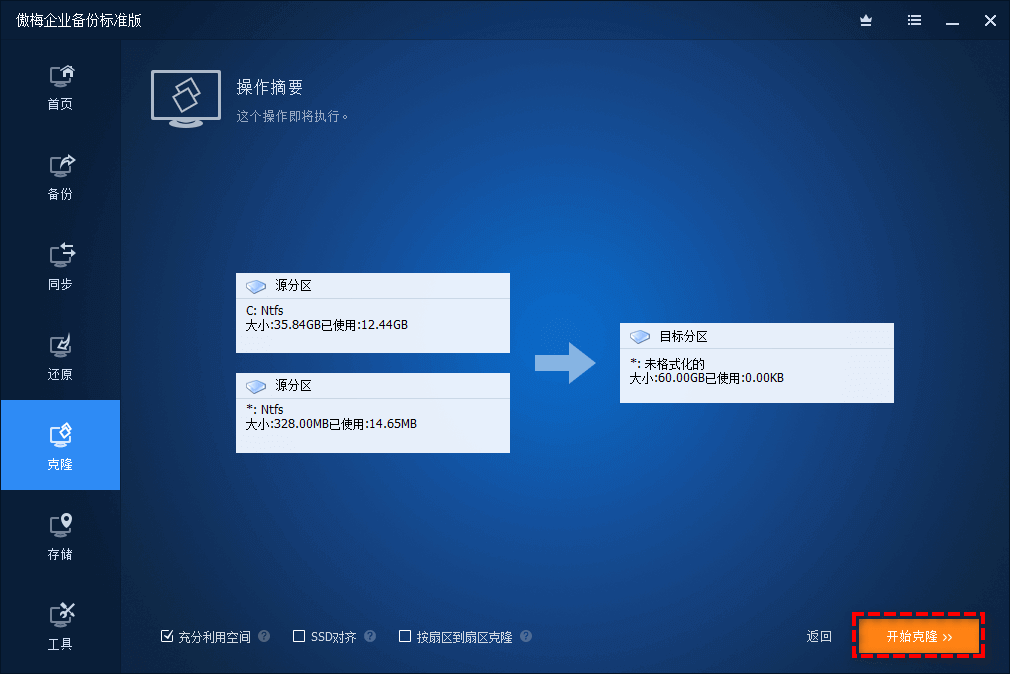
以上即为仅迁移系统的克隆方法,但是如果您不仅要迁移操作系统,而且还要迁移磁盘上的其他数据该怎么办呢?那么接下来的方法2就请不要错过!
如果您想克隆系统和源硬盘上的全部数据到新硬盘的话,可以选择傲梅企业备份标准版中的系统克隆功能。
步骤1. 打开傲梅企业备份标准版,在主界面中点击“克隆”>“磁盘克隆”(VIP)。
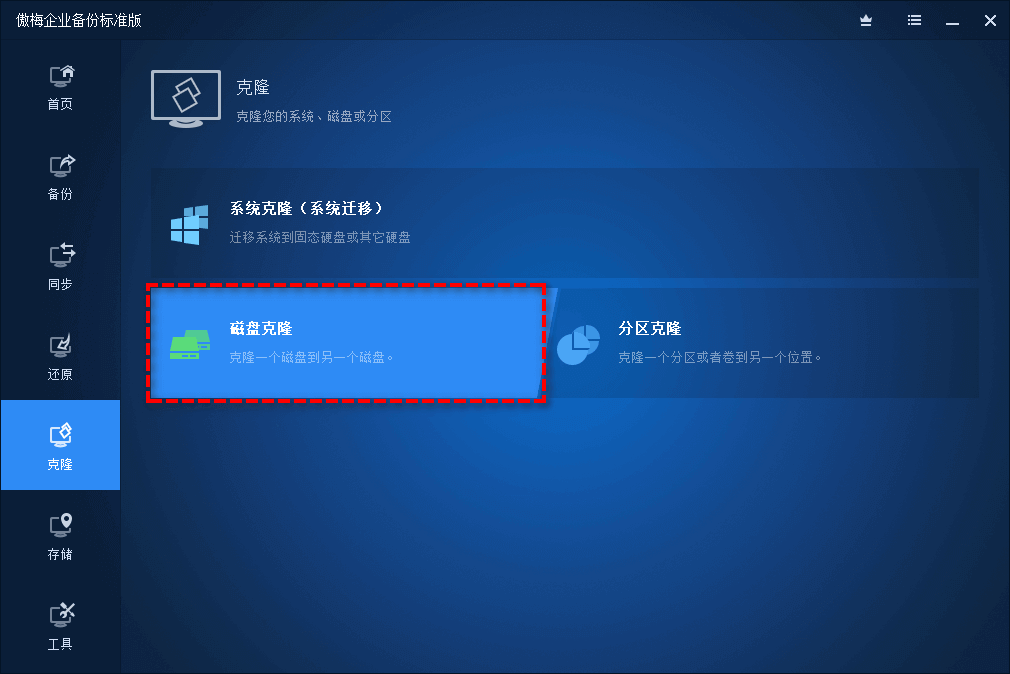
步骤2. 选择服务器上的原始硬盘作为源磁盘,然后点击“下一步”。
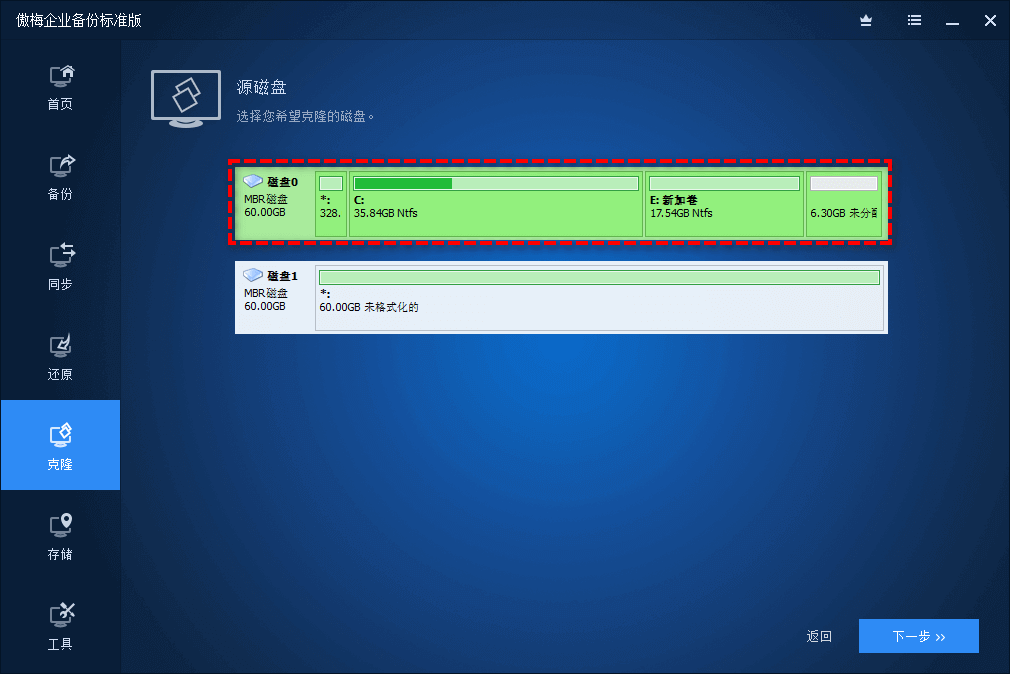
步骤3. 选择目标硬盘以存储克隆数据,然后点击“下一步”。
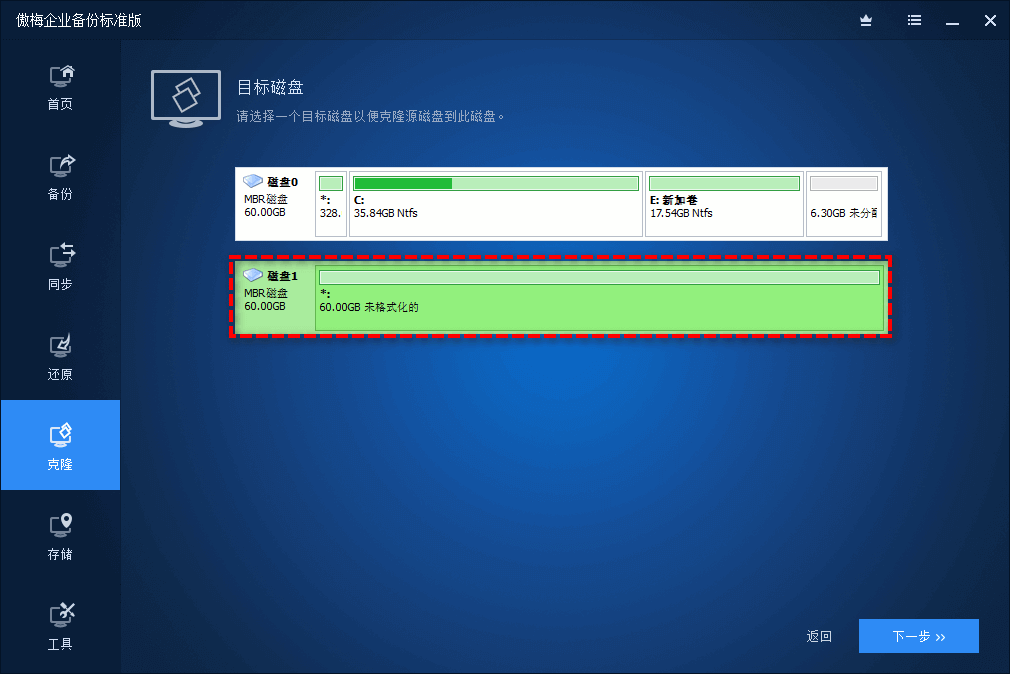
步骤4. 确认无误后点击“开始克隆”即可轻松地将源硬盘上的全部数据克隆到新硬盘上。
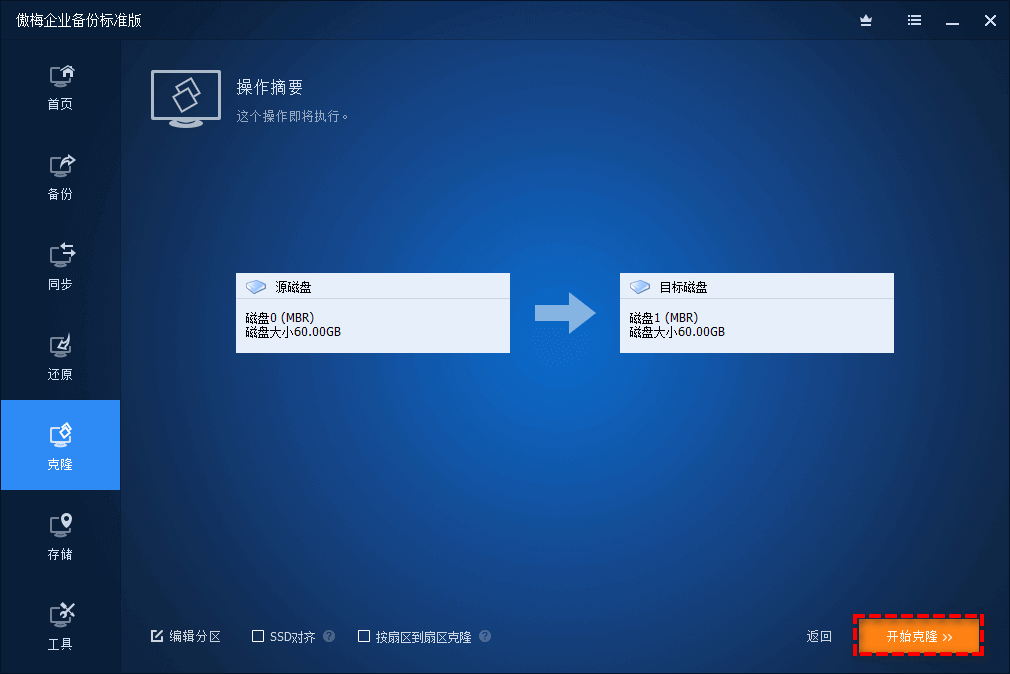
等待克隆完成之后,如果您想让系统从克隆后的新硬盘中启动的话,需要重启计算机并按BIOS键(具体按键取决于您的主板型号,您可以自行百度查找)进入主板BIOS,然后将引导优先项更改为新硬盘,保存并重启计算机即可。
在傲梅企业备份标准版的帮助下,克隆Windows Server 2011到新硬盘是一件很简单的事情,您同样可以通过这系统克隆和磁盘克隆这两种方法来克隆Windows Server 2003/2008/2012。
除了克隆之外,傲梅企业备份标准版还能帮您备份各种重要数据文件,比如完全备份、增量备份、差异备份;也可以帮您执行系统还原、磁盘还原、通用还原等数据恢复操作。另外,如果您想要将系统镜像批量部署到局域网内的多台计算机的话,傲梅镜像部署功能可以帮助您轻松完成此项任务。赶紧下载,免费试用180天,亲自探索更多奇妙的功能吧!